جستجو
موضوعات
آموزش افکت زوم در فتوشاپ
آموزش افکت زوم در فتوشاپ

مرحله اول
اولین کاری که باید انجام دهیم انتخاب یک عکس برای کارمان است.
سپس ابزار “eliptical marquee tool” را از جعبه ابزار انتخاب کنید.
سپس همانند تصویر زیر محدوده ای را انتخاب نمایید.
نکته: می توانید با گرفتن کلید “space” محدوده ی انتخابی خود را در همان لحظه کشیدن جابجا کنید.

مرحله دوم
حال باید با استفاده از ابزار “Feather” لبه ها را نرم و قسمت بلور شده را به یک ترنزیشن نرم و صاف تبدیل کنیم.
برای این کار باید به این منو برویم. Select>Modify>Feather
(در فتوشاپ نسخه های قدیمی “Select>Feather”)
همانند تصویر زیر و طبق رزلوشن عکس خود مقداری را به آن بدهید.
(مقداری که من دادم برای رزلوشن پایین بود)
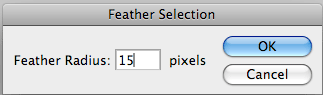
مرحله سوم
حال باید تمام تصویر را به جز محدوده بیضی شکل را انتخاب کنیم.
برای این کار به این منو بروید. Select>Inverse یا با کلید میانبر Ctrl-Shift-I.
مرحله چهارم
در این مرحله باید افکت مورد نظر را اعمال کنیم.
به منوی Filter>Blur>Radial Blur بروید و طبق تصویر زیر مقدار ها را اعمال کنید.
مرحله پنجم
در اینجا ما به تصویر مورد نظر و نهایی خود رسیدیم.
نکته برای کاربران پیشرفته: بهترین کار برای انجام این افکت ایجاد یک smart object و سپس راه اندازی یک smart filter و ماسک کردن فیلتر است. بدین صورت حجم فایل شما افزایش پیدا نمی کند.
به هر حال من سعی کردم آموزش را خیلی ساده برای شما بیان کنم.
نکته مهم برای کسانی که میخواهند با دوربین این افکت را به صورت خودکار اعمال کنند.
۱- کم کردن سرعت شاتر دوربین
۲- گرفتن عکس در هنگام کشیدن لنز به داخل
۳- حرکت لنز قبل از فشردن شاتر
تصویر زیر نمونه ای از انجام این کار با دوربین است.
گردآوري و تنظيم: www.majazionline.ir
| 1495 | شنبه 07 دی 1392 | majazionline | نظرات (0) | موضوع(آموزش فتوشاپ) |













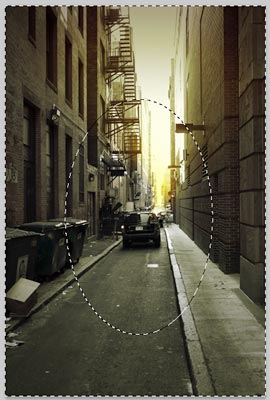
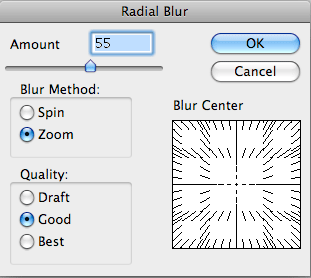
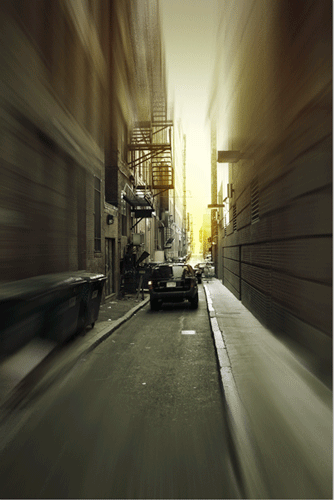











در صورت بروز هرگونه مشکل در سایت یا دانلود فقط به شماره 09304293050 در تلگرام پیام دهید IDTelegram: @majazionline1